Androidスマホを安全・快適に使うためには、ソフトウェアのバージョンアップやアップデートが欠かせません。
しかし、これらの更新作業はスマホに大きな負担がかかるもの。環境を万全に整えてからおこなわないと「アップデートが進まない」「1日経っても終わらない」「同じ画面のままフリーズしている」といったように、さまざまなトラブルが発生する可能性があります。
こうした状況に陥ると何時間もスマホを使えないこともあるので、本記事を参考にできるだけ早く対処しましょう。
Androidスマホをアップデートできない状況とは?
一口に「アップデートできない」といっても、その状況はユーザーによってさまざまでしょう。スマホの状態によって対処法が変わってくるので、まずは自身がどの状況に当てはまるのか確認してください。
そもそもバージョンアップができない(打ち切られている)機種
OS開発元がアップデートを提供するiPhoneやWindowsデバイスと違って、Androidスマホでは通信キャリアや製造メーカーがアップデートを提供しています(Pixelシリーズを除く)。比較的新しい機種でも、メーカーやキャリアの判断次第でメジャーアップデートが打ち切られることが少なくありません。

SONY:バージョンアップ情報
たとえば同じ「Xperia 5」でも、ドコモ版、au版、SIMフリー版はAndroid 11を配信済みですが、ソフトバンク版は未だアップデートできない状況です。
同じ「Android」を搭載したスマホでも、最新バージョンにアップデートできる機種とできない機種があるという点に留意しましょう。
エラーメッセージが表示される
アップデートを開始する際に、何らかのエラーメッセージが表示される場合があります。
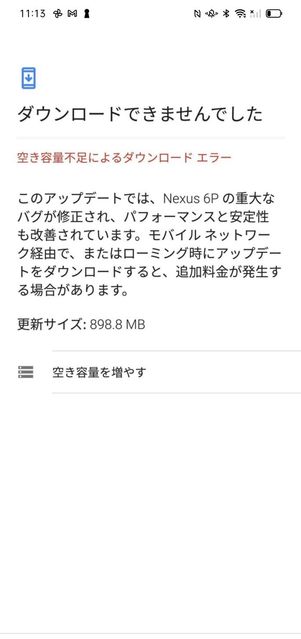
空き容量不足によるエラー

バッテリー不足によるエラー
主に表示されるエラーメッセージとして、「バッテリー残量不足」「空き容量不足」「サーバーが一時的に利用できません」などが挙げられます。原因が明らかなので、エラー内容に合わせた対処をした上で改めてアップデート作業を開始すれば解決できるはずです。
アップデートが進まない・終わらない
一番厄介なのが、表示上は「ダウンロード中」「インストール中」「アップデートを確認中」となっていても、実際は一向に進んでいないケースです。
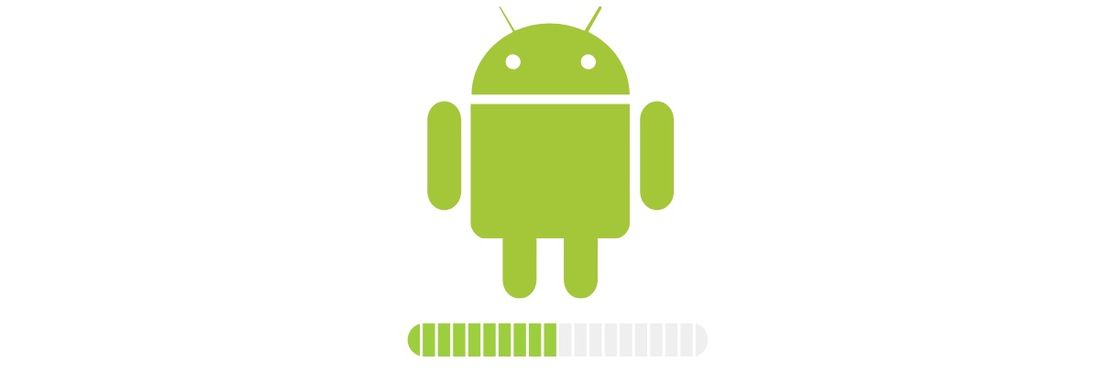
そもそも、スマホのアップデートは時間がかかる作業です。特にメジャーアップデートでは大容量のファイルをダウンロード・インストールする必要があるため、スペックによっては2時間以上かかることも少なくありません。
ただ、「進捗バーが一向に進まない」「1日経っても終わらない」といったような場合は、何かしらのトラブルが発生している可能性が高いと考えられます。
こういったトラブルを引き起こす原因は、さまざまなことが考えられます。ストレージ不足や充電不足などスマホ側に問題があることもあれば、通信環境やSDカードなど外的要因の可能性も。
さらに、アップデート自体に不具合が発生している可能性もあるため、「これ」という原因を特定するのはかなり難しいところです。後述する改善の可能性がある対処法を試していくのが手っ取り早いでしょう。
フリーズや再起動ループなどの不具合が発現する
システムアップデート失敗により、端末が動作不良を起こしてしまう場合もあります。「何回も再起動を繰り返す」「端末が起動しなくなる」「フリーズする」など、起こりうる症状はさまざまです。
自力で復旧できる可能性は十分にありますが、最悪の場合、端末が「文鎮化」したり、初期化を余儀なくされたりすることも。以下の記事を参考に対処してみてください。
アップデートができない/終わらないときに試したい対処法
Androidのシステムアップデート中にトラブルが発生した際の対処法をまとめました。上から順に試してみましょう。
スマホの操作をすべて停止する
アップデートは、スマホに大きな負担がかかる作業です。アップデート中に動画を見たり、アプリを操作したりするのは避けましょう。必要なメモリ量が確保できなくなるおそれがあります。
また、バックグラウンドで待機中のアプリはすべて停止(終了)させてください。この状態で1時間ほど待って、アップデートが進んでいるか確認しましょう。
ロゴマークが出ているときはしばらく待ってみる
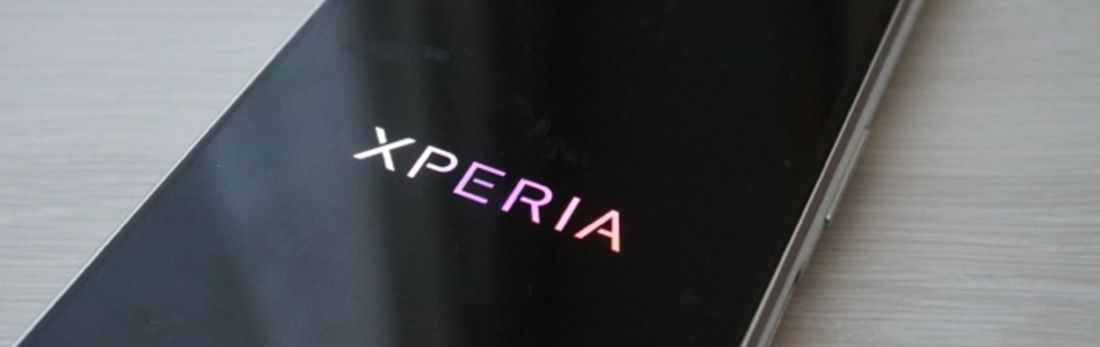
ロゴマークが出た状態で固まってしまったときは、時間がかかっているだけでまだ更新作業中という可能性も考えられます。
無理に操作しようとすると故障の原因にもなりかねないので、しばらく待ってみてください。数時間待っても一向に進む気配がなく、完全にフリーズしたと判断できる場合は、後述の強制再起動を試します。
アップデートを一時中止する
可能であれば、所定の操作でアップデートを一時中止しましょう。


PixelをAndroid 12にアップデートした際は「一時停止」ボタンが表示された
後述する対処法(通信環境の見直し、ストレージ容量の確保、充電など)を試して準備ができたら、「再開」ボタンを押してください。
ただし、アップデートのインストールやアプリ最適化の進行画面には、一時停止ボタンが設置されていないことも多いです。一時停止ボタンがない画面で完全にフリーズしてしまった場合、強制再起動をおこなうほかありません。
高速で安定したインターネット環境に接続する
システムアップデートを成功させるために最も重要なのは、インターネット環境です。電波が不安定だったり、通信速度が遅かったりすると、アップデートファイルのダウンロードがなかなか進みません。
あまりにも回線の質が悪いと、アップデートが中断されてフリーズや起動不良が起きるおそれもあります。

実際、筆者も外出先でポケットWi-Fiに接続してAndroidのOSアップデートをしたときに、6時間経っても一向に進まずフリーズ状態になった経験があります。このときも、強制再起動した上で自宅の固定Wi-Fiに接続したら、20分程度ですんなり終わりました。

外出先や移動中にモバイルデータ通信でアップデートしている場合は一時中止し、できるだけ高速で安定したWi-Fiに接続してからアップデートを再開してください。多数の人が接続する公共Wi-Fi、コンビニやカフェなどにあるフリーWi-Fiは避けましょう。
自宅Wi-Fiに接続しているからといって安心はできません。ルーターの不調で接続不良が起きている可能性もあります。以下の記事を参考にルーターが正常に動作しているかチェックしてみてください。
内部ストレージの空き容量を確認
システムアップデートを完了させるには、記載されている更新ファイルのサイズに加え、それを展開して起動するための容量も必要です。OSを起動させられるだけの空き容量が残っていないと、再起動ループやフリーズが起きてしまう可能性があります。

Android 12へのメジャーアップデートの更新サイズは1.69GB
おおよその目安として、スマホのストレージ空き容量が10%以下の場合は注意が必要です。
いらないアプリや写真・動画・音楽などのデータがあれば削除しましょう。もしくは、一部をクラウドサービスやSDカードなどに移して、アップデートに必要な容量を確保してください。
充電器につなぐ

「充電器につないだらアップデートが再開した」という声も散見します。現状で充電が減っていなくても、アップデートが完了するまで充電した状態にしておきましょう。
画面操作ができない場合は端末を再起動する
基本的に、アップデート中に電源を落としたり、再起動させたりすることは推奨されません。しかし、何時間もフリーズして何も操作を受け付けないような状況から復旧するには、有効な手段となる場合があります。

多くのAndroidスマホは、電源オンの状態で「電源ボタン」と「音量小」または「音量大」ボタンを同時に長押しすれば、端末が強制的に再起動します。
とはいえ、やり方は機種ごとに異なります。説明書や各メーカー・キャリアの製品ページを確認しておこなってください。参考までに、筆者の手元にある機種での強制再起動方法は、下記記事で紹介しています。
電源をオフにしてSDカードを抜いてから再起動する
SDカード内のデータが破損していたり、うまく読み込まれていなかったりすると、さまざまな動作不良を引き起こすおそれがあります。

端末を一度強制終了させた上で、側面や上部にある小さな穴をSIM取り出し用ピンなどでプッシュして、トレイにあるSDカードを取り外しましょう。一部Androidスマホは、そのままトレイを爪で引き出して取り出せます。
SDカードを抜いた状態でトレイを戻し、電源ボタンを押して端末を起動させます。これでアップデートが再開されるかもしれません。
アップデートファイル自体に不具合がある可能性も
そもそも、アップデートファイルの供給元のサーバーエラーなどのトラブルが原因かもしれません。
かつて、不具合によりアップデート配布が中止される事態も発生しています。キャリアやメーカーのサイト、Twitterなどで不具合が報告されていないか確認してみるとよいでしょう。
